电脑更新显卡驱动失败后电脑出现黑屏的修复方法
发布时间:2019-11-18 11:14:50 浏览数: 小编:wenxiang
最近有些用户在给电脑更新显卡驱动失败后,在使用电脑过程中,不断出现黑屏的情况,导致我们无法正常使用电脑,这要怎么修复?有小伙伴知道修复的方法吗?关于电脑显卡驱动更新失败后,出现黑屏的问题,之前小编有看到一个修复方法,现在就把该方法找来,跟大家分享一下,以下内容,就是关于电脑更新显卡驱动失败出现黑屏的修复方法。
修复方法:
1、打开电脑,按F8打开高级选项界面,选择安全模式进入。

2、有些主板快捷选择启动方式的按键也是F8,这种情况只要选择硬盘启动,然后再按F8就可以找到安全模式了。
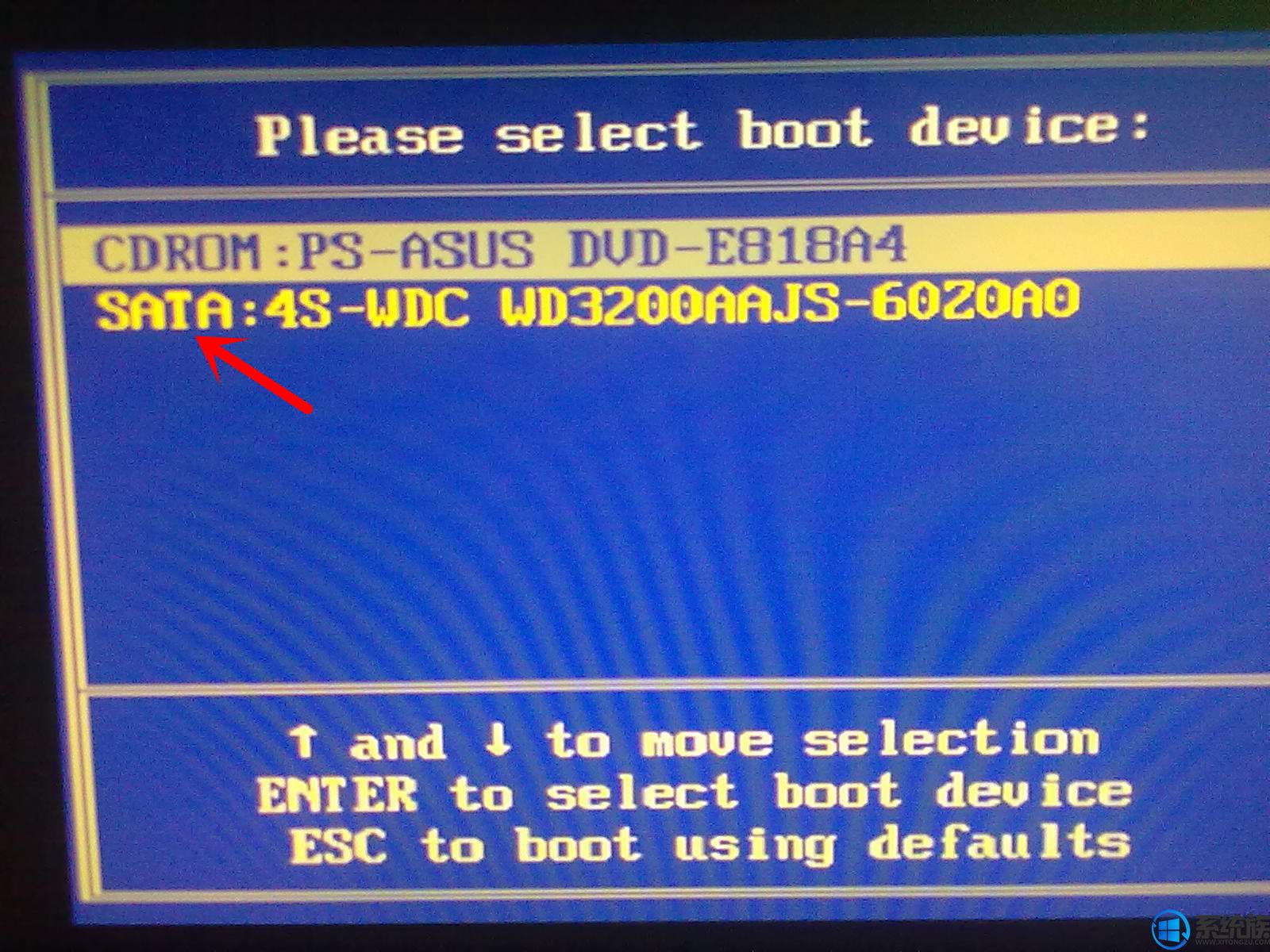
3、因为安全模式只会加载最基本的系统组件,所以新的显卡驱动并无影响,在安全模式中右键计算机图标,点击管理。
4、在设备管理器中找到显示适配器,右键其下的显卡,点击“卸载”将新驱动卸掉。
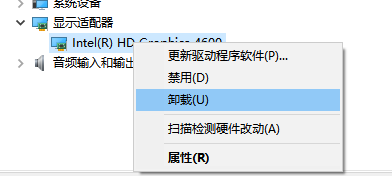
卸载之后重启电脑正常进入系统就不会黑屏了,不过这时因为没有显卡驱动,所以画面分辨率很低,有的电脑还会出现色彩异常等情况,只要使用驱动精灵安装旧版的显卡驱动就可以了。
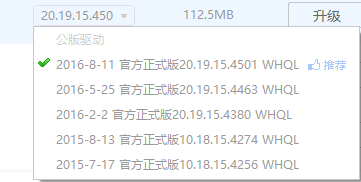
上面的内容,就是关于电脑更新显卡驱动失败后,出现黑屏的修复方法,如果用户还有碰到此类问题的话,可以按照上面的教程进行操作,就可以让电脑恢复正常使用了,希望本文对大家能有所帮助,了解更多相关教程,请继续关注系统族官网。



















